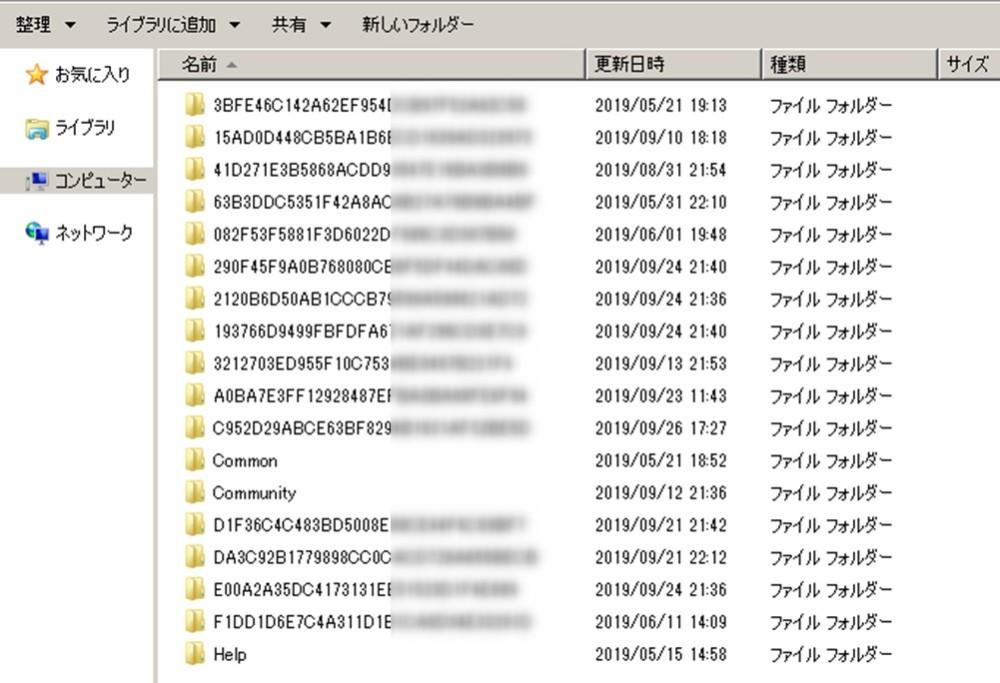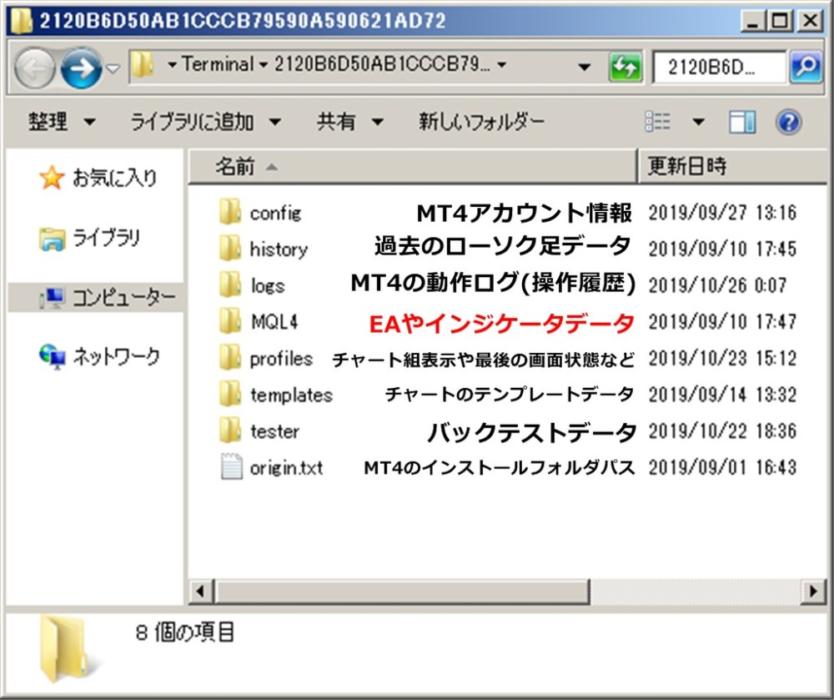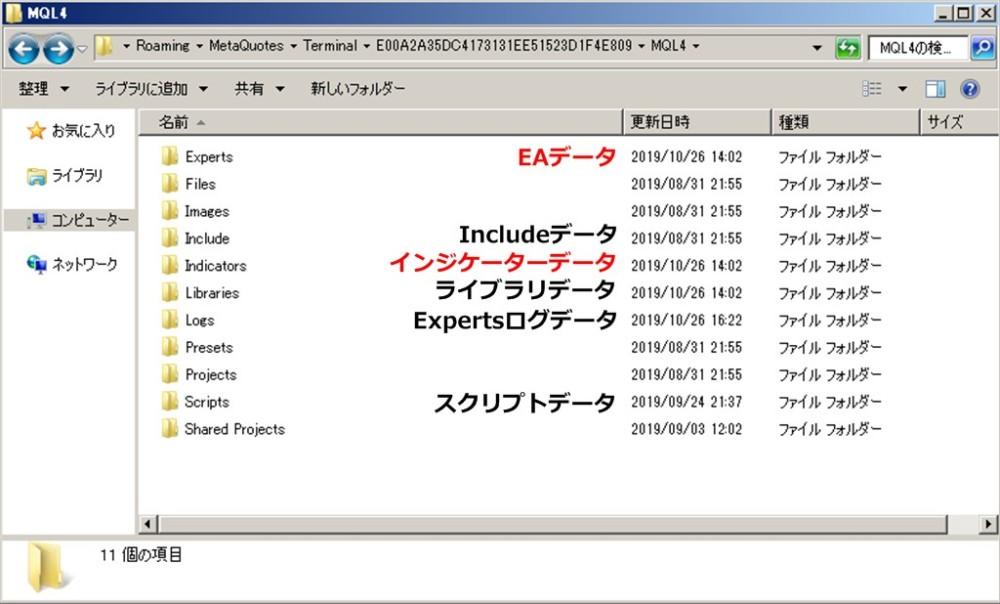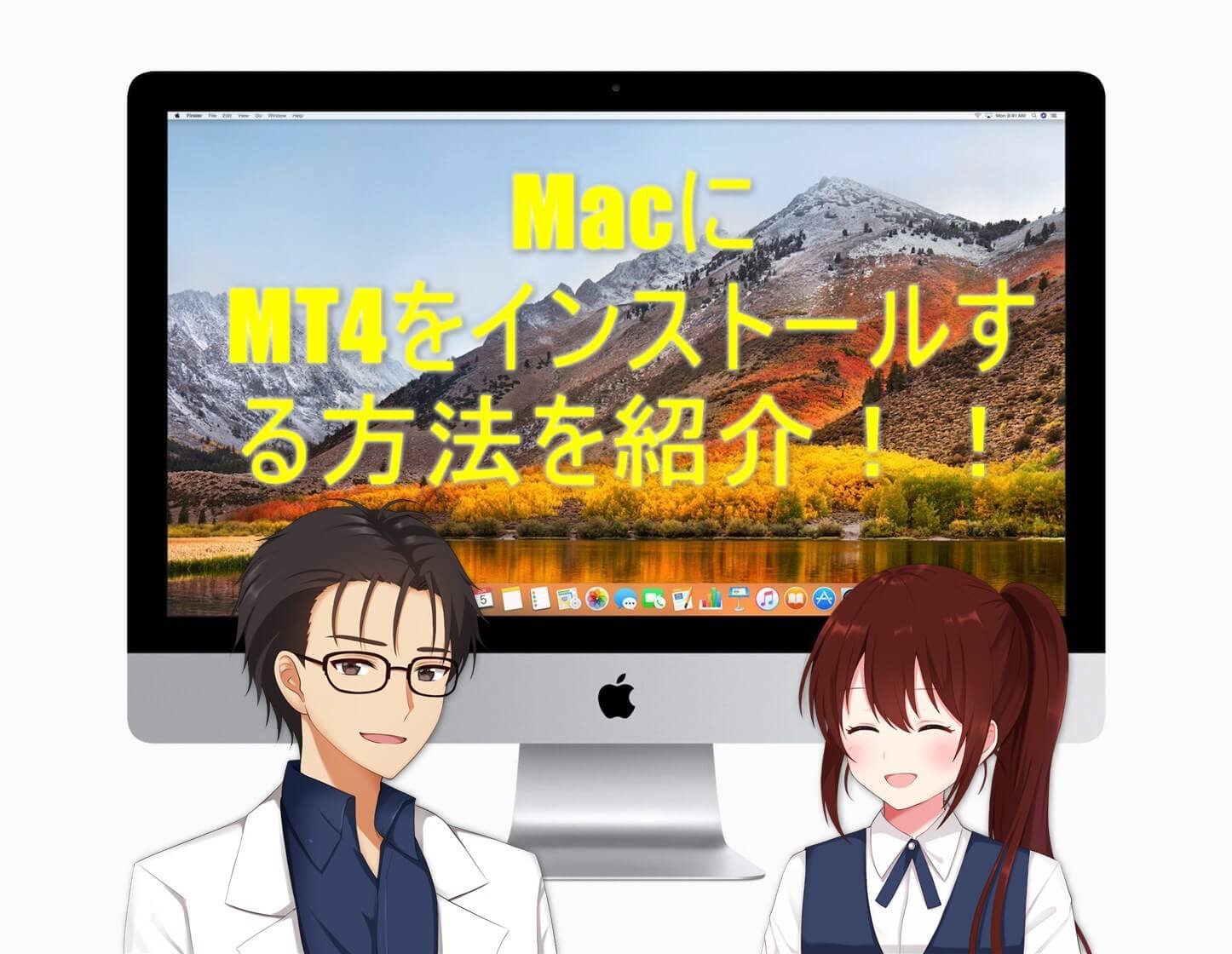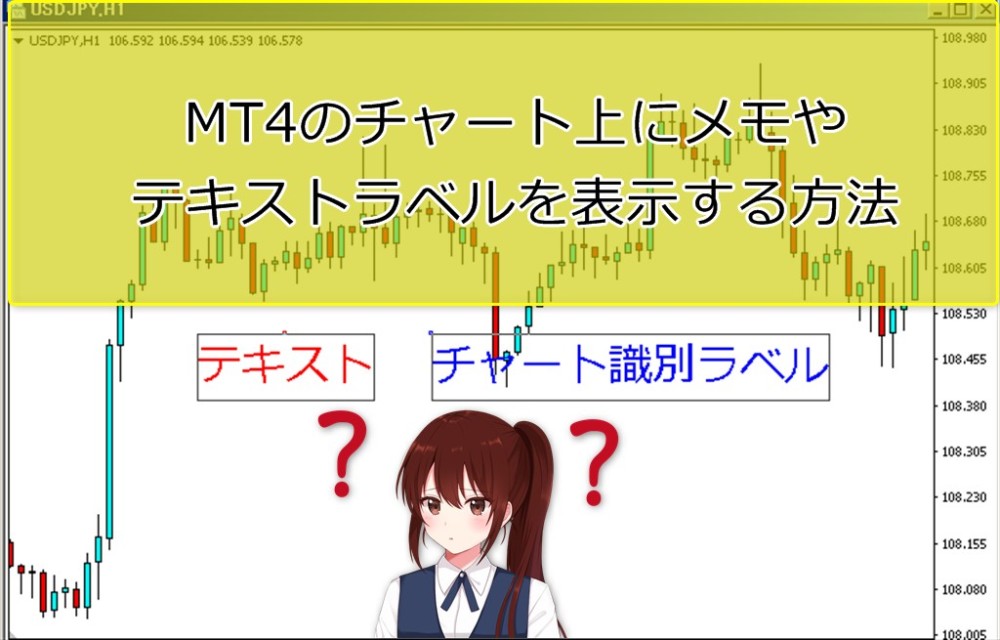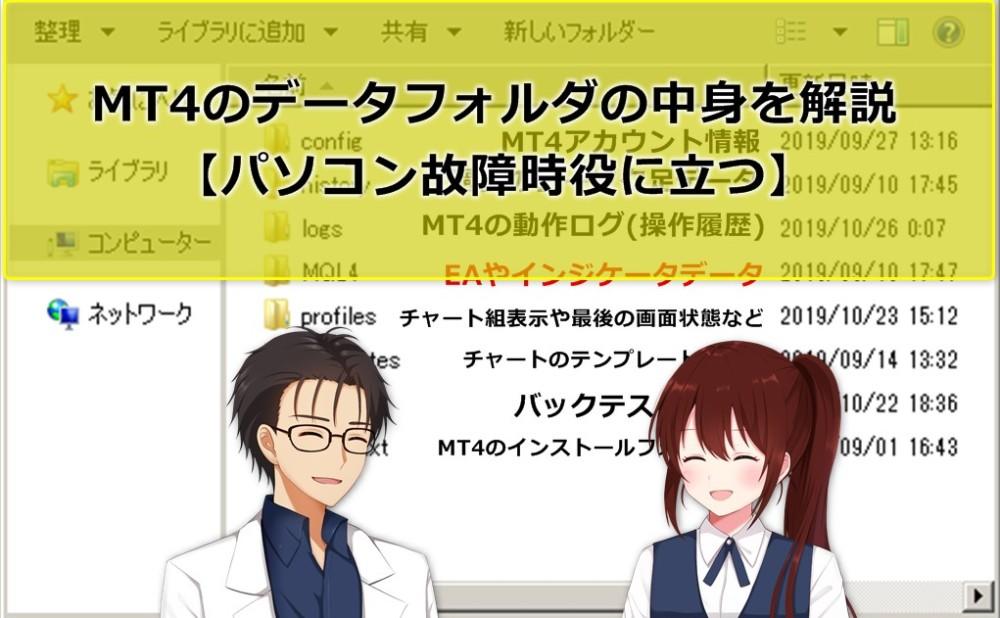
 ジロー
ジロー MT4のデータフォルダの中に沢山フォルダが入っているけど、それぞれに何が入っているのか気になったことってあるかい?
 あかね
あかね マニアック…。ううん、MT4はトレードで使う以外全然気にしたことないw
 ジロー
ジロー あ…そうだよね。今回は自己満足記事です。MT4の中に何が入っているのか気になる人は参考にしてください。
この記事はこんな方におすすめ
- MT4のデータフォルダの中にどんなデータが入っているのかを知りたいマニアックな方
- 利用しているMT4のデータを個別でバックアップをしたい時に、バックアップ対象データを個別に探したい方
- パソコンのハードディスクが故障したりWindowsが起動しなくなって、外付けでHDDを繋いでMT4のデータを救いたい方
パソコン好きな方は、MT4のデータフォルダの中のそれぞれのフォルダにそれぞれ何が入っているのか気になったことがある人もいるはずです。
今日は、MT4のデータフォルダの中のそれぞれのフォルダの中身にどんなデータが入っているのか、大事そうなところを簡単に紹介・解説していきます。
 ジロー
ジロー パソコンが故障した時など、どこにMT4のデータフォルダが入っているか。EAやツールなどのカスタムインジケーターはどこにあるのか。ファイル復旧サービスや自力でデータ救出する時に知っておきたいですね。
MT4のデータフォルダを表示する
MT4のデータフォルダは、MT4を起動して、左上のファイル⇛データフォルダを開くから開くことができます。
ちなみに、もしMT4が起動しなくてどうしてもデータフォルダを開いてデータを取り出したい時などは以下のフォルダパスに直接アクセスしてください。
- (Windows7の場合)C:\Users\Windowsのユーザー名\AppData\Roaming\MetaQuotes\Terminal\32桁の固有の番号
- (Windows10やWindows Server2019)C:\ユーザー\Windowsのユーザー名\AppData\Roaming\MetaQuotes\Terminal\32桁の固有の番号
こちらが、\Roaming\MetaQuotesの中身です。
MT4をインストールしている数だけ、データフォルダが作成されますが、この固有の番号だけではどれがどれだか少し分かりづらいですね。
 ジロー
ジロー パソコンにあるMT4のデータを取り急ぎ全部バックアップしたいときなどは、この「\MetaQuotes\Terminal」フォルダの中身を全て保存すれば一旦は解決します!ハードディスクが故障したり、Windowsが立ち上がらなくなった時に直接データを救い出す時の参考にしてください。
MT4のデータフォルダ内の各フォルダを見てみる
MT4のデータフォルダを開くとこのような画面になります。
それぞれのフォルダとMT4のどんなデータが入っているのか見ていきましょう。
| フォルダ名 | 概要 | 説明 |
| config | MT4アカウント情報 | MT4にログインしているサーバ情報やID情報、MT4の設定データなどが格納。iniファイルなどあり。基本的に直接触ることはないはず。 |
| history | 過去のローソク足データなど | 過去のローソク足データが入っている。バックテストなどで後から入れたヒストリカルデータも個々に入る。 |
| logs | MT4の動作ログ(操作履歴) | MT4の操作ログは日にちごとにtxtファイルで保存。ターミナルの操作履歴のログのtxt版と考えて良さそう。 |
| MQL4 | EAやインジケーターなどのデータ | MT4の重要データといえる。EAやカスタムインジケーター、初期インジケータやスクリプト、ライブラリデータなど格納。MQL4のプログラムや、EAの動作ログもこちらに入る。 |
| profiles | チャート組表示や最後の画面状態など | チャートの組表示を保存している場合や、最後に表示していた画面情報などがこちらに保存される。 |
| templates | チャートのテンプレートデータ | チャートのテンプレートなどを作成している場合はここにデータが格納。 |
| tester | バックテストデータ | ストラテジーテスターで行ったバックテストの結果などが保存される。テストをたくさんしている方は大容量になる。 |
| origin.txt | MT4のインストールフォルダパス | テキストファイル。MT4をインストールしたフォルダパスが書いてある。 |
FXやバイナリーオプションでトレードをしている私達に特に馴染みが深く、EAやインジケーターなど大切なデータが入っているのは、「MQL4」フォルダです。
プログラマーの方が、プログラムする時のMQL4のファイルやなどもこちらに含まれます。
個別でMT4で利用していたEAやカスタムインジケーターをバックアップしたい時は、この「MQL4」フォルダは最低限バックアップしましょう。
個人でMT4をカスタマイズをして使っている場合は、「profiles」や「templates」フォルダにもMT4のカスタマイズした情報が入っているので、個別バックアップをする時などは活用してください。
MT4のMQL4フォルダの中身を確認する
| フォルダ名 | 概要 | 説明 |
| Experts | EAデータ | FX自動売買で利用するEAとしで動作するex4データと、プログラムファイルのmq4のデータが格納される。 |
| Include | Includeデータ | EAのプログラムでライブラリなど外部と連携をする時に必要な拡張子がmqhのIncludeデータなどが格納される。 |
| Indicators | インジケーターデータ | MT4の操作ログは日にちごとにtxtファイルで保存。ターミナルの操作履歴のログのtxt版と考えて良さそう。 |
| Libraries | ライブラリデータ | EAやインジケーターをプログラムする時によく使うようなプログラム、ライブラリがmq4、ex4形式で格納される。 |
| Logs | Expertsログデータ | EAやMQL関係のログが日にちごとにtxtファイルで保存。ターミナルのexpertsのログのtxt版と考えて良さそう。 |
| Scripts | スクリプトデータ | チャートに入れたときだけ動作するスクリプトファイルがmq4、ex4形式で格納。 |
MQL4フォルダの中は、EAやインジケーターを開発したりする方がよく利用するところです。
バイナリーオプショントレーダーやFXトレーダーの皆さんは「Experts」にFX自動売買用のEAデータが、「Indicators」フォルダ内にカスタムインジケーターなどのデータが保存されているというところを覚えておけば大丈夫だと思います。
Expertsフォルダには、MT4にデフォルトで入っている「Moving Average.mq4」や「MACD Sample.mq4」といったようなサンプルのプログラムが入っています。
MQL4はC言語がベースになっているプログラムのようですが、自分でもインジケーターやEAを作ってみたいという人はこの初期のサンプルプログラムも参考になるのではないでしょうか。
まとめ
今日は少しマニアックな、MT4のデータフォルダの中身について紹介しました。
- MT4のデータフォルダは「C:\ユーザー\Windowsのユーザー名\AppData\Roaming\MetaQuotes\」配下にあり。緊急時はここからデータを救出。
- 個別にバックアップをする時は、「MQL4」「profiles」「templates」フォルダあたりを保存しましょう。
- 「MQL4」フォルダはプログラムやEA、インジケーターが格納されています。MQL4のプログラムを勉強する時はチェック。
特に、MT4のデータフォルダを緊急でバックアップする時に、上記のフォルダパスの中身を取り出せばいいというところは、パソコン故障やWindows不具合の時など役に立つと思います。
是非参考にしてください。
 あかね
あかね マニアックな内容だったけど、緊急時とかに使うんだね。
 ジロー
ジロー 普段のバイナリーオプションやFXのトレードではあまり意識しないで済むところだね。ただ、万が一の時の為に知っておくだけでも違うかも。
- MT4の操作について、初心者~上級者まで操作や便利機能をまとめた記事はこちら
MT4の導入~基本的な機能、便利機能などトレードシーンや用途によってまとめてみました。
関連記事 MT4操作入門マニュアル(FX、バイナリー)厳選記事まとめ